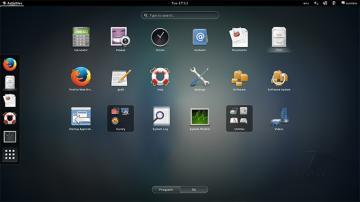不用光驱就能启动系统,做一个U盘启动系统就搞定,下面我给大家演示如何制作pe系统,注意每一个步骤哦。
怎么制作U盘系统/PE启动盘――工具/原料可用的U盘一个
“通用PE”软件名字:TonPE_V2.0
怎么制作U盘系统/PE启动盘――步骤/方法怎么制作U盘系统/PE启动盘 1、
将U盘插入电脑的USB接口
怎么制作U盘系统/PE启动盘 2、
双击通用pe软件,你将会看到下面这个界面,单击“下一步”
怎么制作U盘系统/PE启动盘 3、
这一步选择“制作可启动U盘”
怎么制作U盘系统/PE启动盘 4、
选择“选择U盘盘符” 最后一个,单击“安装”
怎么制作U盘系统/PE启动盘 5、
这一步可选择“关闭”,一般情况下不需要格式化U盘
怎么制作U盘系统/PE启动盘_pe系统
怎么制作U盘系统/PE启动盘 6、
这一步很关键,磁盘一定要选择你的U盘,正常情况下是第二个磁盘,然后把三个对钩打上,最后单击安装,
怎么制作U盘系统/PE启动盘 7、
这一步 按一下“空格键”就可以了
怎么制作U盘系统/PE启动盘 8、
等待一小会儿,单击“完成”U盘PE就做好了
怎么制作U盘系统/PE启动盘_pe系统
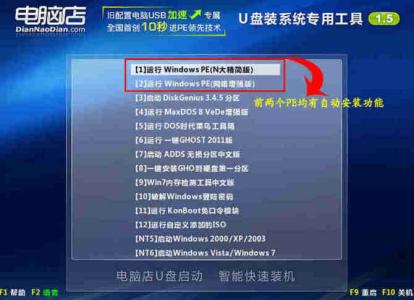
怎么制作U盘系统/PE启动盘――注意事项
按照步骤做就可以了,注意第六步磁盘千万不要选错了。
 爱华网
爱华网